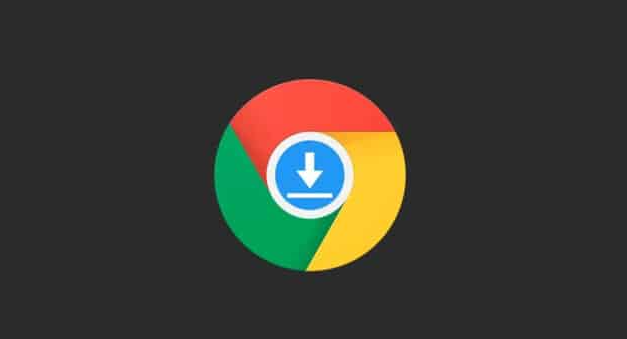谷歌浏览器下载时如何避免下载文件损坏

确保网络连接稳定,可使用SpeedTest检测网速,保证下载速度不低于5Mbps,关闭占用带宽的程序。若网络不稳定,可更换DNS服务器,如114.114.114.114,在网络设置中手动配置。对于较大文件,使用下载工具,启用“断点续传”功能,避免因网络波动导致文件不完整。
访问官网或下载页面,找到安装包的SHA256或MD5校验码。使用命令提示符,按Win+R输入cmd,执行certutil -hashfile [文件路径] SHA256,对比结果是否一致,不一致则重新下载。
在Chrome浏览器中,点击右上角的菜单图标,选择“设置”,在“高级”选项中找到“下载内容”位置,查看是否有相关设置导致损坏,如关闭硬件加速等。
右键安装包,选择“用杀毒软件扫描”,使用Windows Defender或第三方工具全面检测,删除隔离区中的可疑文件。禁用防火墙临时规则,在“允许应用”中添加Chrome,防止安全软件误删正常文件。
在Windows系统中,检查下载盘剩余空间不少于2GB,删除临时文件,按Win+R输入%TEMP%并回车,全选删除。在磁盘属性中取消勾选“压缩此驱动器”,避免因压缩导致文件写入错误。若使用USB存储,格式化为NTFS或FAT32,避免文件系统不兼容导致的损坏。
若下载文件损坏,可先尝试重新下载该文件。若问题依旧,可在Chrome浏览器中点击右上角的菜单图标,选择“设置”,在“高级”选项中找到“下载内容”位置,查看是否有相关设置导致损坏,如关闭硬件加速等。预防措施方面,要确保网络稳定,避免在下载过程中出现中断;选择可靠的下载源,避免从不明网站下载文件;定期清理浏览器缓存和临时文件,以保证下载环境的良好。
猜你喜欢